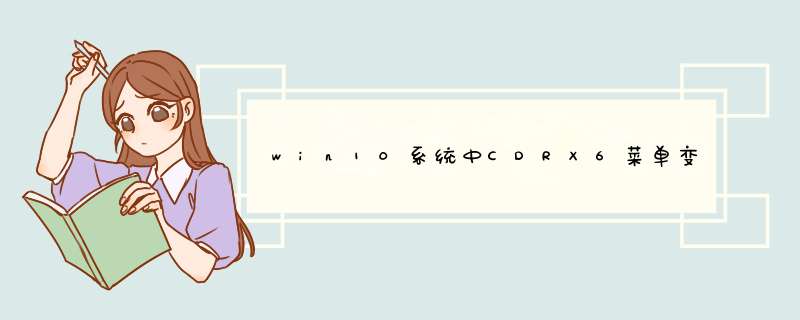
解决方法:
1、在win10系统下安装最新版CDR X8,可以单击CDR下载,获取软件。
2、更换电脑Windows系统。
3、设置win10的默认主题。
1)右键桌面空白处,选择“个性化”,进入个性化设置界面,在左边的工具栏中选中“主题”。
2)在主题设置界面选择“主题设置”,进入主题更改界面。
3)找到选择高对比主题,或自行设计主题颜色。
4、使用修补补丁,重建菜单。
1)在CorelDRAW工具栏鼠标右键依次点击:菜单>自定义>工作区>导入,选择要导入的工作区文件窗口。
2)选择对应修补补丁,导入工作区后。取消右键菜单中的“菜单栏”前面的勾。
3)勾选新的菜单栏,拖动补丁菜单栏到原始菜单处即可。
我已经解决了,把我的亲身体会分享给你们。1、右键单击桌面CoreldrawX6的图标,更改红框处选项后,运行程序会发现菜单处的文字变为白色。我们之后再将系统菜单中的文字更改为黑色就可以。
2、在运行(搜索)——输入regedit进入注册表,按红色字顺序选中第四项。
3、双击 MenuText,将数值数据更改为“ 0 0 0”,此处三个数值各代表RGB颜色中的RGB三种颜色的数值,255 255 255为白色,0 0 0为黑色。也可根据自己的喜欢更改不同数值。没忘记点确定哦。
4、最后!!重新启动电脑,运行CorelDRAW,就可以了。
希望能帮到你们。
欢迎分享,转载请注明来源:内存溢出

 微信扫一扫
微信扫一扫
 支付宝扫一扫
支付宝扫一扫
评论列表(0条)